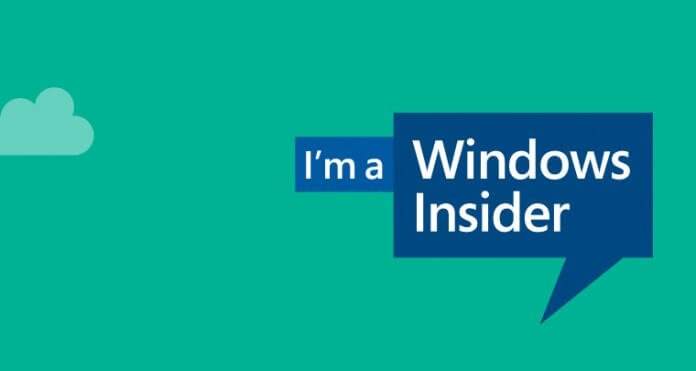
Kolay anlaşılabilir bir şekilde ifade etmek gerekirse Windows’un beta sürümü anlamınada gelen Windows Insider nedir, nasıl kayıt olunur bu makalemizin konusunu oluşturuyor.
Windows Insider Nedir ?
Windows Insider Microsoft’un geliştirici uygulamasıdır. Windows Insider’a kayıt olarak yazılım önizlemelerini yükleyebilirsiniz. Microsoft’un Windows Insider Programı, sürekli yeni özelliklerle büyüyen ve gelişen bir yapıdır.
Excel, Word, PowerPoint, OneNote, Outlook gibi birçok Windows uygulamasının en yeni güncellemelerini resmi sunumdan önce deneyebilen kullanıcılar, bu tecrübeyi edinirken aynı zamanda Microsoft’un Windows’u geliştirmesine yardımcı olabiliyorlar.
Windows Insider Kayıt İşlemleri
Windows Insider’i kullanabilmek için öncelikle kayıt olmanız gerekiyor.
- https://insider.windows.com adresine giriş yapın
- Ana sayfada bulunan başlarken butonuna basarak ilerleyin.
- Giriş yapmanız istenilirse var olan hesabınızla giriş yapın. Tekrar başlayın seçeneği başlayın butonuna basarak devam edin.
- Karşınıza gelen sözleşmeyi okuyun ve daha sonra alttaki okudum onayladım şeklindeki seçeneği işaretleyerek Gönder butonuna basın.
- İşlem sonunda hata almadığınız sürece Windows Insider kullanımınız aktif olacaktır.
Şimgi gelelim Windows Insider ile yazılım önizlemelerini bilgisayarınıza indirmeye.
# Ayarlar > Güncelleştirme ve Güvenlik sekmesine girin.
# Windows Insider Programı kısmına girdiğinizde “Başla” butonuna tıklayın.
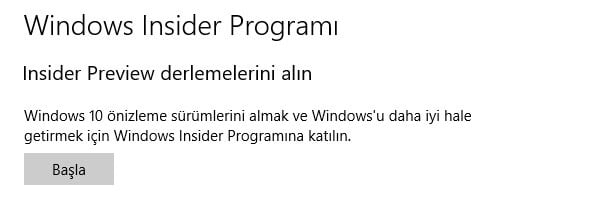
# “Başla” seçeneğini seçtiğinizde yeni bir sekmeyle karşılaşacaksınız. Bir sonraki aşamaya geçebilmek için Microsoft hesabınızı bağlamanız gerekiyor.
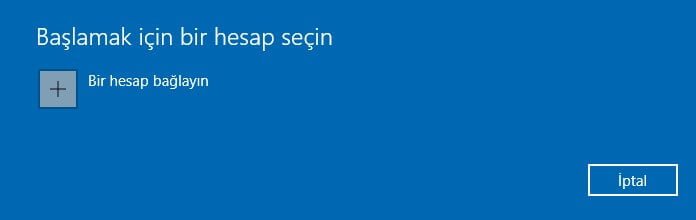
# Microsoft hesabınızı bağladıktan sonra Insider programına hangi kategoride dahil olmak istediğinizi soran üç seçenekli bir ekranla karşılaşacaksınız. Bu ekrandaki seçimler tamamen nasıl bir deneyim istediğinizle alakalı.
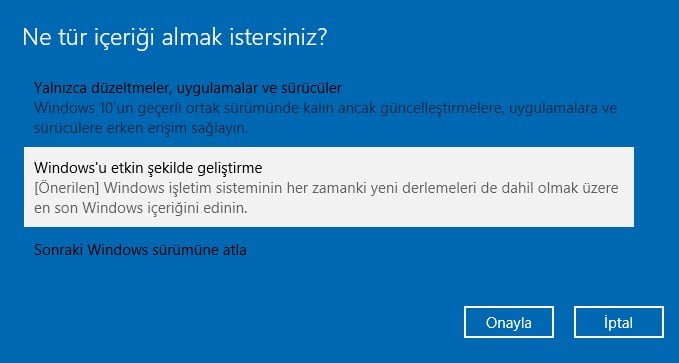
# Dilediğiniz seçeneği seçtikten sonra “Onayla” butonuna tıklayarak bir sonraki adıma geçebilirsiniz.
# Bir sonraki adımda Insider için halka seçimi yapmanız gerekiyor. “Hızlı” ve “Yavaş” olarak iki farklı halka bulunuyor ve ikisi de farklı detaylar içeriyor.
Hızlı halka, cihazınızı tam anlamıyla her şeye açık hale getiriyor. Microsoft, 2 haftada bir tüm güncellemeleri önce bu halkayı seçenler için yayınlar. Hızlı halkaya kayıt olmanın genel amacı Geri Bildirim Merkezi üzerinden Microsoft Mühendislerine hataları iletmektir.
Yavaş halka ise Insider programını ilk kez tecrübe edecek kullanıcılar için ideal. Eğer Insider programında yeniyseniz, Yavaş halka sizin için daha iyi olabilir. Yavaş halkada bulunan hataların oranı Hızlı halkaya göre çok daha azdır. Eğer günlük kullandığınız bilgisayarınıza veya telefonunuza Insider yapısını kurmak istiyorsanız yavaş halkayı seçmenizi öneririz. Ancak yavaş halkayı kullanmanın da bazı riskleri olabilir, yine de hızlı halkaya kıyasla oldukça azdır.
# Yukarıdaki tüm adımları tamamladıktan sonra cihazınızı yeniden başlatmanız gerekiyor.
# Bilgisayarınızı yeniden başlattığınızda ise son adıma geçebilirsiniz. Bu adımda yine “Ayarlar” kısmına girmeniz ve ardından “Güncelleştirme ve Güvenlik” sekmesine giriş yapmanız gerekiyor. Bu bölümde ise karşınıza direkt olarak Windows Update kısmı çıkacak. Bu kısımda “Güncelleştirmeleri Denetle” butonuna tıklayarak yayınlanmış olan tüm güncellemeleri alabileceksiniz.